Κέντρο υποστήριξης HP. Εισαγωγή. Τι χρειάζεται να γνωρίζετε. Λήψη και εγκατάσταση της λύσης Vista στα Windows 8. 1 of 5 1/7/2014 2:09 μμ
|
|
|
- Κλωθώ Παπαδόπουλος
- 9 χρόνια πριν
- Προβολές:
Transcript
1 1 of 5 1/7/2014 2:09 μμ Για το σπίτι Για την επιχείρηση Υποστήριξη Είσοδος Εγγραφή Βοήθεια ιστότοπου HP Color LaserJet 3600 Printer series Αναζήτηση: Κέντρο υποστήριξης HP (π.χ. ProLiant DL360p) Περισσότερες επιλογές Κέντρο υποστήριξης HP Insight Online Υποστήριξη προϊόντος Περιβάλλον IT Εκτύπωση Βαθμολογήστε αυτό το περιεχόμενο Έγχρωμοι εκτυπωτές HP LaserJet 3500, 3550 και Εγκατάσταση του προγράμματος οδήγησης HP που δημιουργήθηκε για τα Windows Vista για εκτύπωση στα Windows 8 Εισαγωγή Τι χρειάζεται να γνωρίζετε Βήμα 1: Κάντε λήψη των αρχείων του προγράμματος εγκατάστασης που είναι απαραίτητο για την εκτέλεση της εγκατάστασης (μόνο USB) Βήμα 2: Κάντε λήψη του προγράμματος οδήγησης και εξαγάγετε τα αρχεία ((USB και δίκτυο). Βήμα 3: Προσθήκη του εκτυπωτή στις Ιδιότητες του διακομιστή εκτύπωσης (USB και δίκτυο) Βήμα 4: Εγκατάσταση του προγράμματος οδήγησης Εισαγωγή Οι χρήστες των Windows 8 μπορούν να χρησιμοποιήσουν αυτό το έγγραφο, για να μάθουν πώς θα ενεργοποιήσουν την εκτύπωση για τους Εκτυπωτές HP Color LaserJet 3500, 3550 και Για να δείτε τη συνιστώμενη λύση για κάποιο άλλο προϊόν, μεταβείτε στο θέμα Windows 8 support (c ) (Υποστήριξη Windows 8) (στην αγγλική γλώσσα). Τι χρειάζεται να γνωρίζετε Για τους εκτυπωτές HP Color LaserJet 3500, 3550 και 3600 δεν διατίθενται προγράμματα οδήγησης εκτύπωσης για τα Windows 8. Ωστόσο, οι πελάτες μπορούν να ενεργοποιήσουν το λογισμικό εκτύπωσης HP, εγκαθιστώντας το πρόγραμμα οδήγησης που είχε δημιουργηθεί για αυτά τα προϊόντα για τα Windows Vista σε έναν υπολογιστή με Windows 8. Αυτή είναι η συνιστώμενη λύση για τα Windows 8. Έγχρωμοι εκτυπωτές LaserJet 3500 (εγκατάσταση μόνο μέσω USB, μόνο 64 bit) Έγχρωμοι εκτυπωτές LaserJet 3550 (εγκατάσταση μόνο μέσω USB, μόνο 64 bit) Έγχρωμοι εκτυπωτές LaserJet 3600 (εγκατάσταση μέσω USB και δικτύου, 32 bit και 64 bit) NOTE: Οι έγχρωμοι εκτυπωτές LaserJet 3500 και 3550 δεν υποστηρίζονται στο λειτουργικό σύστημα 32 bit των Windows 8 ούτε υποστηρίζονται μέσω δικτύου. Για περισσότερες πληροφορίες, ανατρέξτε στο θέμα Products Not Supported in Windows 8 (c ) (Προϊόντα που δεν υποστηρίζονται στα Windows 8) (στην αγγλική γλώσσα). Λήψη και εγκατάσταση της λύσης Vista στα Windows 8 Για να εγκαταστήσετε λογισμικό για τους εκτυπωτές HP Color LaserJet 3500, 3550 και 3600, ακολουθήστε τα παρακάτω βήματα, για να κάνετε λήψη και να εγκαταστήσετε το λογισμικό HP για Windows Vista στον υπολογιστή με Windows 8. Βήμα 1: Κάντε λήψη των αρχείων του προγράμματος εγκατάστασης που είναι απαραίτητο για την εκτέλεση της εγκατάστασης (μόνο USB) NOTE: Ακολουθήστε τα βήματα αυτής της ενότητας, μόνο αν έχετε συνδεθεί μέσω USB. Αν έχετε συνδεθεί μέσω δικτύου, συνεχίστε με το Βήμα 2: Κάντε λήψη του προγράμματος οδήγησης και εξαγάγετε τα αρχεία. Μεταβείτε στην ιστοσελίδα Υποστήριξη & Προγράμματα Οδήγησης της HPκαι κάντε κλικ στην καρτέλα Οδηγοί & Λογισμικό.
2 2 of 5 1/7/2014 2:09 μμ Πληκτρολογήστε το όνομα ή τον αριθμό του εκτυπωτή στο πλαίσιο αναζήτησης Εισαγάγετε όνομα/αριθμό προϊόντος και κάντε κλικ στο κουμπί Αναζήτηση ή πατήστε το Enter. Επιλέξτε το μοντέλο LaserJet που έχετε από τα αποτελέσματα αναζήτησης. Επιλέξτε τη γλώσσα από την αναπτυσσόμενη λίστα και κατόπιν το λειτουργικό σας σύστημα. Στην ενότητα Πρόγραμμα οδήγησης - USB, εντοπίστε το αρχείο Πρόγραμμα οδήγησης επικοινωνίας HP LaserJet USB (DOT4) για Windows 8/ Server Κάντε κλικ στο κουμπί Κατέβασμα, κάντε κλικ στην Εκτέλεση, και περιμένετε να ολοκληρωθεί η διαδικασία. NOTE: Αν εμφανιστεί μήνυμα για να εγκαταστήσετε το.net, κάντε κλικ στο OK και ακολουθήστε τα βήματα για την εγκατάστασή του. Βήμα 2: Κάντε λήψη του προγράμματος οδήγησης και εξαγάγετε τα αρχεία ((USB και δίκτυο). NOTE: ΜΗΝ συνδέσετε το καλώδιο USB μέχρι να σας ζητηθεί στο Βήμα 4: Εγκατάσταση του προγράμματος οδήγησης. Μεταβείτε στη διεύθυνση κάντε κλικ στην επιλογή Οδηγοί & Λογισμικό, πληκτρολογήστε το όνομα του προϊόντος στο πλαίσιο αναζήτησης, κάντε κλικ στο κουμπί Αναζήτηση και επιλέξτε το προϊόν από τα αποτελέσματα. Επιλέξτε τη γλώσσα από την αναπτυσσόμενη λίστα και κατόπιν την έκδοση του λειτουργικού συστήματος των Windows Vista. NOTE: Για να εγκαταστήσετε έναν έγχρωμο εκτυπωτή HP LaserJet 3600 σε έναν υπολογιστή με Windows 8 64 bit, επιλέξτε Windows Vista (64 bit). Στην ενότητα Πρόγραμμα οδήγησης, εντοπίστε το αρχείο HP LaserJet Host-based driver και κάντε κλικ στο κουμπί Κατέβασμα. Από την αναπτυσσόμενη λίστα, κάντε κλικ στην επιλογή Αποθήκευση ως, μεταβείτε στη θέση όπου θέλετε να αποθηκεύσετε το αρχείο.exe, κάντε κλικ στην επιλογή Αποθήκευση και περιμένετε να ολοκληρωθεί η λήψη του αρχείου. Μεταβείτε στη θέση όπου αποθηκεύσατε το αρχείο.exe και, στη συνέχεια, κάντε διπλό κλικ στο αρχείο για να ξεκινήσει το WinZip Self Extractor. Μεταβείτε στη θέση όπου θέλετε να αποθηκευτούν τα αρχεία που θα εξαχθούν και κάντε κλικ στην επιλογή Unzip (Αποσυμπίεση). Figure 1: WinZip Self-Extractor 7. Όταν εμφανιστεί ειδοποίηση ότι έχουν αποσυμπιεστεί με επιτυχία όλα τα αρχεία, κάντε κλικ στο OK και κατόπιν στο Κλείσιμο. Βήμα 3: Προσθήκη του εκτυπωτή στις Ιδιότητες του διακομιστή εκτύπωσης (USB και δίκτυο) NOTE: ΜΗΝ συνδέσετε το καλώδιο USB μέχρι να σας ζητηθεί στο Βήμα 4: Εγκατάσταση του προγράμματος οδήγησης. Από τη σελίδα Start (Έναρξη) των Windows, κάντε δεξί κλικ στο κάτω μέρος της σελίδας, κάντε κλικ στην
3 3 of 5 1/7/2014 2:09 μμ επιλογή All Apps (Όλες οι εφαρμογές) και κατόπιν στην επιλογήcontrol Panel (Πίνακας Ελέγχου). Στην ενότητα Hardware and Sound (Υλικό και Ήχος), κάντε κλικ στην επιλογήview devices and printers (Προβολή συσκευών και εκτυπωτών), κάντε κλικ σε οποιονδήποτε εκτυπωτή της λίστας και κατόπιν κάντε κλικ στην επιλογή Print server properties (Ιδιότητες διακομιστή εκτυπώσεων) (κοντά στο επάνω μέρος της οθόνης). Κάντε κλικ στην καρτέλα Drivers (Προγράμματα οδήγησης), κάντε κλικ στο κουμπίadd (Προσθήκη) για να ξεκινήσει ο οδηγός Add Printer Driver Wizard (Οδηγός προσθήκης προγράμματος οδήγησης εκτυπωτή), κάντε κλικ στο κουμπί Next (Επόμενο), επιλέξτε τον επεξεργαστή και κάντε κλικ στο κουμπίnext (Επόμενο). Κάντε κλικ στο κουμπί Have Disk (Από δίσκο), κάντε κλικ στο κουμπί Browse (Αναζήτηση), μεταβείτε στη θέση όπου αποσυμπιέσατε τα αρχεία, κάντε κλικ στο κουμπί Open (Άνοιγμα) και, τέλος, κάντε κλικ στο κουμπί OK. NOTE: ΜΗΝ τοποθετήσετε παλιότερο CD λογισμικού. Ο "Οδηγός προσθήκης προγράμματος οδήγησης εκτυπωτή" θα επιλέξει αυτόματα το αρχείο.inf ή.dll για την εκτέλεση του προγράμματος εγκατάστασης. Επιλέξτε τον εκτυπωτή, κάντε κλικ στο κουμπί Next (Επόμενο) και μετά κάντε κλικ στο κουμπί Finish (Τέλος), για να κλείσει ο "Οδηγός προσθήκης προγράμματος οδήγησης εκτυπωτή". NOTE: Αν εμφανιστεί ένα μήνυμα ελέγχου λογαριασμού χρήστη, κάντε κλικ στο κουμπί Yes (Ναι), για να επιτρέπονται οι αλλαγές. Κάντε κλικ στο κουμπί Close (Κλείσιμο), για να κλείσει το παράθυρο διαλόγου Printer Properties (Ιδιότητες εκτυπωτή). Βήμα 4: Εγκατάσταση του προγράμματος οδήγησης Ακολουθήστε τα βήματα για μία από τις παρακάτω μεθόδους, για να εγκαταστήσετε το πρόγραμμα οδήγησης είτε μέσω δικτύου είτε μέσω καλωδίου USB. Μέθοδος 1: Εγκατάσταση του προγράμματος οδήγησης με χρήση καλωδίου USB Βεβαιωθείτε ότι ο εκτυπωτής είναι ενεργοποιημένος και σε κατάσταση ετοιμότητας. Συνδέστε το καλώδιο USB στον εκτυπωτή και στον υπολογιστή και ακολουθήστε τις οδηγίες που εμφανίζονται στην οθόνη, για να ολοκληρωθεί η εγκατάσταση. Βεβαιωθείτε ότι ο εκτυπωτής έχει εγκατασταθεί. NOTE: Αν αναφέρονται περισσότερες από μία ουρές εκτυπωτή, κάντε δεξί κλικ στον εκτυπωτή, κάντε κλικ στην εντολή Delete print queue (Διαγραφή ουράς εκτυπώσεων) και επιλέξτε HP Color LaserJet 3600 (Copy 1). Μέθοδος 2: Εγκατάσταση του προγράμματος οδήγησης σε δίκτυο με χρήση του οδηγού προσθήκης εκτυπωτή Add Printer Wizard NOTE: Αυτή η ενότητα αφορά μόνο τον εκτυπωτή HP Color LaserJet Οι εκτυπωτές HP Color LaserJet 3500 και 3550 δεν υποστηρίζονται μέσω εγκατάστασης δικτύου. Ενεργοποιήστε το προϊόν, συνδέστε το καλώδιο δικτύου με τον εκτυπωτή και τον υπολογιστή, βεβαιωθείτε
4 4 of 5 1/7/2014 2:09 μμ ότι το δίκτυο έχει συνδεθεί και διαμορφωθεί και βεβαιωθείτε ότι είναι διαθέσιμη η διεύθυνση IP του εκτυπωτή. NOTE: Αν δεν γνωρίζετε ή δεν έχετε τη διεύθυνση IP του εκτυπωτή, εκτυπώστε μια σελίδα διαμόρφωσης η οποία περιέχει τη διεύθυνση IP του εκτυπωτή. Για οδηγίες, ανατρέξτε στον οδηγό χρήσης που συνοδεύει τον εκτυπωτή. 7. Από τη σελίδα Start (Έναρξη) των Windows, κάντε δεξί κλικ στο κάτω μέρος της σελίδας, κάντε κλικ στην επιλογή All Apps (Όλες οι εφαρμογές) και κατόπιν στην επιλογήcontrol Panel (Πίνακας Ελέγχου). Στην ενότητα Hardware and Sound (Υλικό και Ήχος), κάντε κλικ στην επιλογήview devices and printers (Προβολή συσκευών και εκτυπωτών) και κατόπιν κάντε κλικ στην επιλογή Add a printer (Προσθήκη εκτυπωτή). Ενώ γίνεται αναζήτηση εκτυπωτών από τα Windows, κάντε κλικ στο στοιχείο The printer I want isn't listed (Ο εκτυπωτής που αναζητώ δεν βρίσκεται στη λίστα). Επιλέξτε Add a local printer ή Add a network printer with manual settings [(Προσθήκη τοπικού εκτυπωτή) (Προσθήκη εκτυπωτή δικτύου με μη αυτόματες ρυθμίσεις)] ή και κατόπιν κάντε κλικ στο κουμπί Next (Επόμενο). Επιλέξτε Create a new port (Δημιουργία νέας θύρας), επιλέξτε Standard TCP/ IP port (Τυπική θύρα TCP/IP) από την αναπτυσσόμενη λίστα και κάντε κλικ στο κουμπί Next (Επόμενο). Πληκτρολογήστε τη διεύθυνση IP του εκτυπωτή (ή το όνομα κεντρικού υπολογιστή του εκτυπωτή), κάντε κλικ στο κουμπί Next (Επόμενο) και περιμένετε μέχρι να δημιουργηθεί η θύρα. NOTE: Αν σας ζητηθεί κωδικός πρόσβασης διαχειριστή ή επιβεβαίωση, πληκτρολογήστε τον κωδικό πρόσβασης ή επιβεβαιώστε την επιλογή σας. 8. Επιλέξτε HP από τη λίστα Manufacturer (Κατασκευαστής), επιλέξτε τον εκτυπωτή από τη λίστα Printers (Εκτυπωτές) και κάντε κλικ στο κουμπί Next (Επόμενο). NOTE: Αν έχετε εγκαταστήσει παλιότερα αυτό το μοντέλο εκτυπωτή, ίσως σας ζητηθεί να χρησιμοποιήσετε το πρόγραμμα οδήγησης που είναι εγκαταστημένο τη συγκεκριμένη στιγμή. Αν συμβαίνει αυτό, επιλέξτε Replace the current driver (Αντικατάσταση του τρέχοντος προγράμματος οδήγησης) και κάντε κλικ στο κουμπί Next (Επόμενο). 9. Χρησιμοποιήστε την προεπιλογή ή πληκτρολογήστε το όνομα του εκτυπωτή και κάντε κλικ στο κουμπί Next (Επόμενο). NOTE: Αν σας ζητηθεί, επιλέξτε Do not share this printer (Χωρίς κοινή χρήση αυτού του εκτυπωτή) και κάντε κλικ στο κουμπί Next (Επόμενο). 10. Επιλέξτε Set as the default printer (Ορισμός ως προεπιλεγμένου εκτυπωτή) και κάντε κλικ στην επιλογή Print a test page (Εκτύπωση δοκιμαστικής σελίδας) ή στην επιλογήfinish (Τέλος), για να ολοκληρωθεί η εγκατάσταση και να κλείσει το παράθυρο.
5 5 of 5 1/7/2014 2:09 μμ 2014 Hewlett-Packard Development Company, L.P. Προβολή τοποθεσίας για φορητές συσκευές
Εγκατάσταση του εκτυπωτή από το CD λογισμικού και τεκμηρίωσης
 Σελίδα 1 από 6 Οδηγός σύνδεσης Υποστηριζόμενα λειτουργικά συστήματα Μπορείτε να εγκαταστήσετε το λογισμικό του εκτυπωτή χρησιμοποιώντας το CD λογισμικού στα ακόλουθα λειτουργικά συστήματα: Windows 8.1
Σελίδα 1 από 6 Οδηγός σύνδεσης Υποστηριζόμενα λειτουργικά συστήματα Μπορείτε να εγκαταστήσετε το λογισμικό του εκτυπωτή χρησιμοποιώντας το CD λογισμικού στα ακόλουθα λειτουργικά συστήματα: Windows 8.1
Για περισσότερες πληροφορίες σχετικά με τη συμβατότητα του λογισμικού με άλλα λειτουργικά συστήματα, επικοινωνήστε με το τμήμα υποστήριξης πελατών.
 Σελίδα 1 από 7 Οδηγός σύνδεσης Υποστηριζόμενα λειτουργικά συστήματα Μπορείτε να πραγματοποιήσετε εγκατάσταση του λογισμικού του εκτυπωτή χρησιμοποιώντας το CD Λογισμικό και τεκμηρίωση για τα ακόλουθα λειτουργικά
Σελίδα 1 από 7 Οδηγός σύνδεσης Υποστηριζόμενα λειτουργικά συστήματα Μπορείτε να πραγματοποιήσετε εγκατάσταση του λογισμικού του εκτυπωτή χρησιμοποιώντας το CD Λογισμικό και τεκμηρίωση για τα ακόλουθα λειτουργικά
Οδηγός εγκατάστασης λογισμικού NPD4758-00 EL
 Οδηγός εγκατάστασης λογισμικού NPD4758-00 EL Εγκατάσταση λογισμικού Σημείωση για τη σύνδεση USB: Μην συνδέσετε το καλώδιο USB μέχρι να εμφανιστεί η σχετική ειδοποίηση. Εάν εμφανιστεί αυτή η οθόνη, κάντε
Οδηγός εγκατάστασης λογισμικού NPD4758-00 EL Εγκατάσταση λογισμικού Σημείωση για τη σύνδεση USB: Μην συνδέσετε το καλώδιο USB μέχρι να εμφανιστεί η σχετική ειδοποίηση. Εάν εμφανιστεί αυτή η οθόνη, κάντε
Για τους πελάτες που πραγματοποιούν συνδέσεις δικτύου σε λειτουργικό σύστημα Windows
 Για τους πελάτες που πραγματοποιούν συνδέσεις δικτύου σε λειτουργικό σύστημα Windows Όταν χρησιμοποιείτε διαφορετικό λειτουργικό σύστημα ή αρχιτεκτονική για τον server και τον client, οι συνδέσεις δικτύου
Για τους πελάτες που πραγματοποιούν συνδέσεις δικτύου σε λειτουργικό σύστημα Windows Όταν χρησιμοποιείτε διαφορετικό λειτουργικό σύστημα ή αρχιτεκτονική για τον server και τον client, οι συνδέσεις δικτύου
ΕΓΚΑΤΑΣΤΑΣΗ & ΔΙΑΧΕΙΡΙΣΗ ΚΟΙΝΟΧΡΗΣΤΩΝ ΕΚΤΥΠΩΤΩΝ
 ΕΓΚΑΤΑΣΤΑΣΗ & ΔΙΑΧΕΙΡΙΣΗ ΚΟΙΝΟΧΡΗΣΤΩΝ ΕΚΤΥΠΩΤΩΝ Στόχοι Μετά την ολοκλήρωση της άσκησης θα είσαι σε θέση: 1. Να εγκαθιστάς έναν εκτυπωτή σε υπολογιστή. 2. Να καθιστάς κοινόχρηστο έναν εκτυπωτή. 3. Να εντοπίζεις
ΕΓΚΑΤΑΣΤΑΣΗ & ΔΙΑΧΕΙΡΙΣΗ ΚΟΙΝΟΧΡΗΣΤΩΝ ΕΚΤΥΠΩΤΩΝ Στόχοι Μετά την ολοκλήρωση της άσκησης θα είσαι σε θέση: 1. Να εγκαθιστάς έναν εκτυπωτή σε υπολογιστή. 2. Να καθιστάς κοινόχρηστο έναν εκτυπωτή. 3. Να εντοπίζεις
Σηµειώσεις εγκατάστασης του συστήµατος εκτύπωσης HP LaserJet σειράς P2015
 Σηµειώσεις εγκατάστασης του συστήµατος εκτύπωσης HP LaserJet σειράς P2015 Πνευµατικά δικαιώµατα και Άδεια χρήσης 2006 Copyright Hewlett-Packard Development Company, L.P. Απαγορεύεται η αναπαραγωγή, προσαρµογή
Σηµειώσεις εγκατάστασης του συστήµατος εκτύπωσης HP LaserJet σειράς P2015 Πνευµατικά δικαιώµατα και Άδεια χρήσης 2006 Copyright Hewlett-Packard Development Company, L.P. Απαγορεύεται η αναπαραγωγή, προσαρµογή
(Αντιγραφή) ή χρησιμοποιήστε το πληκτρολόγιο για να καταχωρίσετε τους αριθμούς των αντιγράφων. Αντιγραφή με χρήση της γυάλινης επιφάνειας σάρωσης
 Σύντομη αναφορά Αντιγραφή Δημιουργία αντιγράφων Γρήγορη δημιουργία αντιγράφου 3 Στον πίνακα ελέγχου του εκτυπωτή πατήστε το κουμπί αντίγραφο 4 Εάν τοποθετήσατε το έγγραφο στη γυάλινη επιφάνεια σάρωσης
Σύντομη αναφορά Αντιγραφή Δημιουργία αντιγράφων Γρήγορη δημιουργία αντιγράφου 3 Στον πίνακα ελέγχου του εκτυπωτή πατήστε το κουμπί αντίγραφο 4 Εάν τοποθετήσατε το έγγραφο στη γυάλινη επιφάνεια σάρωσης
Αντιγραφή με χρήση της γυάλινης επιφάνειας σάρωσης
 Γρήγορη αναφορά Αντιγραφή Δημιουργία αντιγράφων Γρήγορη δημιουργία αντιγράφου 3 Στον πίνακα ελέγχου του εκτυπωτή πατήστε το κουμπί αντίγραφο 4 Εάν τοποθετήσατε το έγγραφο στη γυάλινη επιφάνεια σάρωσης
Γρήγορη αναφορά Αντιγραφή Δημιουργία αντιγράφων Γρήγορη δημιουργία αντιγράφου 3 Στον πίνακα ελέγχου του εκτυπωτή πατήστε το κουμπί αντίγραφο 4 Εάν τοποθετήσατε το έγγραφο στη γυάλινη επιφάνεια σάρωσης
HP Color LaserJet σειρά CM3530 MFP Οδηγός προγράμματος οδήγησης Send Fax του αναλογικού φαξ 500
 HP Color LaserJet σειρά CM3530 MFP Οδηγός προγράμματος οδήγησης Send Fax του αναλογικού φαξ 500 Πνευματικά δικαιώματα και Άδεια χρήσης 2008 Copyright Hewlett-Packard Development Company, L.P. Απαγορεύεται
HP Color LaserJet σειρά CM3530 MFP Οδηγός προγράμματος οδήγησης Send Fax του αναλογικού φαξ 500 Πνευματικά δικαιώματα και Άδεια χρήσης 2008 Copyright Hewlett-Packard Development Company, L.P. Απαγορεύεται
HP Color LaserJet σειρά CM6040/CM6030 MFP Οδηγός προγράμματος οδήγησης αποστολής φαξ του αναλογικού φαξ 300
 HP Color LaserJet σειρά CM6040/CM6030 MFP Οδηγός προγράμματος οδήγησης αποστολής φαξ του αναλογικού φαξ 300 Πνευματικά δικαιώματα και Άδεια χρήσης 2008 Copyright Hewlett-Packard Development Company, L.P.
HP Color LaserJet σειρά CM6040/CM6030 MFP Οδηγός προγράμματος οδήγησης αποστολής φαξ του αναλογικού φαξ 300 Πνευματικά δικαιώματα και Άδεια χρήσης 2008 Copyright Hewlett-Packard Development Company, L.P.
Λογισμικό εκτυπωτή. Πληροφορίες σχετικά με το λογισμικό εκτυπωτή
 Λογισμικό εκτυπωτή Πληροφορίες σχετικά με το λογισμικό εκτυπωτή Το λογισμικό EPSON περιλαμβάνει το λογισμικό του προγράμματος οδήγησης του εκτυπωτή και το EPSON Status Monitor 3. Το πρόγραμμα οδήγησης
Λογισμικό εκτυπωτή Πληροφορίες σχετικά με το λογισμικό εκτυπωτή Το λογισμικό EPSON περιλαμβάνει το λογισμικό του προγράμματος οδήγησης του εκτυπωτή και το EPSON Status Monitor 3. Το πρόγραμμα οδήγησης
Ενημερώσεις λογισμικού Οδηγός χρήσης
 Ενημερώσεις λογισμικού Οδηγός χρήσης Copyright 2008 Hewlett-Packard Development Company, L.P. Η ονομασία Windows είναι σήμα κατατεθέν της εταιρείας Microsoft Corporation στις Η.Π.Α. Οι πληροφορίες στο
Ενημερώσεις λογισμικού Οδηγός χρήσης Copyright 2008 Hewlett-Packard Development Company, L.P. Η ονομασία Windows είναι σήμα κατατεθέν της εταιρείας Microsoft Corporation στις Η.Π.Α. Οι πληροφορίες στο
Eλληνικά. Πληροφορίες σχετικά µε την ασφάλεια
 Aυτός ο οδηγός περιλαµβάνει: "Πληροφορίες σχετικά µε την ασφάλεια" στη σελίδα 23. "Αντιµετώπιση προβληµάτων εγκατάστασης" στη σελίδα 24. "Εύρεση περισσότερων πληροφοριών" στη σελίδα 28. Πληροφορίες σχετικά
Aυτός ο οδηγός περιλαµβάνει: "Πληροφορίες σχετικά µε την ασφάλεια" στη σελίδα 23. "Αντιµετώπιση προβληµάτων εγκατάστασης" στη σελίδα 24. "Εύρεση περισσότερων πληροφοριών" στη σελίδα 28. Πληροφορίες σχετικά
Ξεκινήστε από αυτό το σηµείο
 Ξεκινήστε από αυτό το σηµείο Ευθυγράµµιση των κασετών εκτύπωσης χωρίς υπολογιστή Ολοκληρώστε την εγκατάσταση του υλικού εξοπλισµού σύµφωνα µε τα βήµατα που περιγράφονται στο Φυλλάδιο εγκατάστασης. Συνεχίστε
Ξεκινήστε από αυτό το σηµείο Ευθυγράµµιση των κασετών εκτύπωσης χωρίς υπολογιστή Ολοκληρώστε την εγκατάσταση του υλικού εξοπλισµού σύµφωνα µε τα βήµατα που περιγράφονται στο Φυλλάδιο εγκατάστασης. Συνεχίστε
HP LaserJet MFP Analog Fax Accessory 300 Οδηγός προγράμματος οδήγησης Send Fax Driver
 HP LaserJet MFP Analog Fax Accessory 300 Οδηγός προγράμματος οδήγησης Send Fax Driver Πνευματικά δικαιώματα και Άδεια χρήσης 2008 Copyright Hewlett-Packard Development Company, L.P. Απαγορεύεται η αναπαραγωγή,
HP LaserJet MFP Analog Fax Accessory 300 Οδηγός προγράμματος οδήγησης Send Fax Driver Πνευματικά δικαιώματα και Άδεια χρήσης 2008 Copyright Hewlett-Packard Development Company, L.P. Απαγορεύεται η αναπαραγωγή,
D4600 Duplex Photo Printer
 Εκτυπωτής KODAK D4000 Duplex Photo Printer D4600 Duplex Photo Printer Οδηγός χρήστη για το πρόγραμμα οδήγησης του εκτυπωτή Ιανουάριος 2015 TM/MC/MR με αδειοδότηση από την Eastman Kodak Company: Kodak Kodak
Εκτυπωτής KODAK D4000 Duplex Photo Printer D4600 Duplex Photo Printer Οδηγός χρήστη για το πρόγραμμα οδήγησης του εκτυπωτή Ιανουάριος 2015 TM/MC/MR με αδειοδότηση από την Eastman Kodak Company: Kodak Kodak
Περιεχόμενα συσκευασίας
 Εμπορικά σήματα Το NETGEAR, το λογότυπο NETGEAR και το Connect with Innovation είναι εμπορικά σήματα ή/και σήματα κατατεθέντα της NETGEAR, Inc. ή/και των θυγατρικών της στις Ηνωμένες Πολιτείες Αμερικής
Εμπορικά σήματα Το NETGEAR, το λογότυπο NETGEAR και το Connect with Innovation είναι εμπορικά σήματα ή/και σήματα κατατεθέντα της NETGEAR, Inc. ή/και των θυγατρικών της στις Ηνωμένες Πολιτείες Αμερικής
Οδηγίες εγκατάστασης Δορυφορικής κάρτας Technisat
 Οδηγίες εγκατάστασης Δορυφορικής κάρτας Technisat Απαιτήσεις συστήματος IBM συμβατό PC με επεξεργαστή Pentium III 700 MHz ή ανώτερο Τουλάχιστον 256 MB RAM Τουλάχιστον 30 MB ελεύθερος χώρος στον σκληρό
Οδηγίες εγκατάστασης Δορυφορικής κάρτας Technisat Απαιτήσεις συστήματος IBM συμβατό PC με επεξεργαστή Pentium III 700 MHz ή ανώτερο Τουλάχιστον 256 MB RAM Τουλάχιστον 30 MB ελεύθερος χώρος στον σκληρό
LASERJET ENTERPRISE 500 COLOR MFP. Συνοπτικές οδηγίες χρήσης M575
 LASERJET ENTERPRISE 500 COLOR MFP Συνοπτικές οδηγίες χρήσης M575 Εκτύπωση μιας αποθηκευμένης εργασίας Χρησιμοποιήστε την ακόλουθη διαδικασία για να εκτυπώσετε μια εργασία που είναι αποθηκευμένη στη μνήμη
LASERJET ENTERPRISE 500 COLOR MFP Συνοπτικές οδηγίες χρήσης M575 Εκτύπωση μιας αποθηκευμένης εργασίας Χρησιμοποιήστε την ακόλουθη διαδικασία για να εκτυπώσετε μια εργασία που είναι αποθηκευμένη στη μνήμη
Πληροφοριες σχετικα µε την ασφαλεια
 Aυτος ο οδηγος περιλαµβανει: "Πληροφοριες σχετικα µε την ασφαλεια" στη σελιδα 23. "Αντιµετωπιση προβληµατων εγκαταστασης" στη σελιδα 24. "Ευρεση περισσοτερων πληροφοριων" στη σελιδα 28. Πληροφοριες σχετικα
Aυτος ο οδηγος περιλαµβανει: "Πληροφοριες σχετικα µε την ασφαλεια" στη σελιδα 23. "Αντιµετωπιση προβληµατων εγκαταστασης" στη σελιδα 24. "Ευρεση περισσοτερων πληροφοριων" στη σελιδα 28. Πληροφοριες σχετικα
Εισαγωγή. Εγκατάσταση για Windows XP και Vista. Ελληνική έκδοση. LW056V2 Sweex - Ασύρματος προσαρμογέας LAN Cardbus 54 Mbps
 LW056V2 Sweex - Ασύρματος προσαρμογέας LAN Cardbus 54 Mbps Εισαγωγή Μην εκθέτετε τον ασύρματο προσαρμογέα LAN Cardbus 54 Mbps της Sweex σε ακραίες θερμοκρασίες. Μην τοποθετείτε τη συσκευή σε άμεση ηλιακή
LW056V2 Sweex - Ασύρματος προσαρμογέας LAN Cardbus 54 Mbps Εισαγωγή Μην εκθέτετε τον ασύρματο προσαρμογέα LAN Cardbus 54 Mbps της Sweex σε ακραίες θερμοκρασίες. Μην τοποθετείτε τη συσκευή σε άμεση ηλιακή
ANALOG FAX ACCESSORY 500. Οδηγός προγράμματος οδήγησης Send Fax
 ANALOG FAX ACCESSORY 500 Οδηγός προγράμματος οδήγησης Send Fax HP Analog Fax Accessory 500 Οδηγός προγράμματος οδήγησης Send Fax Πνευματικά δικαιώματα και άδεια χρήσης 2013 Copyright Hewlett-Packard Development
ANALOG FAX ACCESSORY 500 Οδηγός προγράμματος οδήγησης Send Fax HP Analog Fax Accessory 500 Οδηγός προγράμματος οδήγησης Send Fax Πνευματικά δικαιώματα και άδεια χρήσης 2013 Copyright Hewlett-Packard Development
IDIKA eprescription SignMed Authentication & Digital Signature Client για Windows
 IDIKA eprescription SignMed Authentication & Digital Signature Client για Windows Λήψη αρχείου εγκατάστασης, Οδηγίες Εγκατάστασης, Αλλαγή ΡΙΝ, Ειδικές Ρυθμίσεις για Firefox Λήψη αρχείου εγκατάστασης Για
IDIKA eprescription SignMed Authentication & Digital Signature Client για Windows Λήψη αρχείου εγκατάστασης, Οδηγίες Εγκατάστασης, Αλλαγή ΡΙΝ, Ειδικές Ρυθμίσεις για Firefox Λήψη αρχείου εγκατάστασης Για
Εγχειρίδιο εγκατάστασης Turbo-X Digital TV Tuner
 Εγχειρίδιο εγκατάστασης Turbo-X Digital TV Tuner Περιεχόμενα V1.1 Κεφάλαιο 1 : Εγκατάσταση hardware Turbo-X Digital TV Tuner... 1 1.1 Περιεχόμενα συσκευασίας... 1 1.2 Απαιτήσεις συστήματος... 1 1.3 Εγκατάσταση
Εγχειρίδιο εγκατάστασης Turbo-X Digital TV Tuner Περιεχόμενα V1.1 Κεφάλαιο 1 : Εγκατάσταση hardware Turbo-X Digital TV Tuner... 1 1.1 Περιεχόμενα συσκευασίας... 1 1.2 Απαιτήσεις συστήματος... 1 1.3 Εγκατάσταση
Η Εγκατάσταση της Μονάδας AVerMedia και του Δέκτη TV στο Windows Media Center
 Εγχειρίδιο Χρήστη Η Εγκατάσταση της Μονάδας AVerMedia και του Δέκτη TV στο Windows Media Center Ελληνική ΑΠΟΠΟΙΗΣΗ ΕΥΘΥΝΩΝ Όλες οι οθόνες σε αυτήν την τεκμηρίωση αποτελούν εικόνες παραδείγματα. Οι εικόνες
Εγχειρίδιο Χρήστη Η Εγκατάσταση της Μονάδας AVerMedia και του Δέκτη TV στο Windows Media Center Ελληνική ΑΠΟΠΟΙΗΣΗ ΕΥΘΥΝΩΝ Όλες οι οθόνες σε αυτήν την τεκμηρίωση αποτελούν εικόνες παραδείγματα. Οι εικόνες
Σύζευξη Bluetooth. Οδηγός χρήσης
 Σύζευξη Bluetooth Οδηγός χρήσης Copyright 2012, 2016 HP Development Company, L.P. Οι ονομασίες Microsoft, Windows και Windows Vista είναι σήματα κατατεθέντα της Microsoft Corporation στις Ηνωμένες Πολιτείες.
Σύζευξη Bluetooth Οδηγός χρήσης Copyright 2012, 2016 HP Development Company, L.P. Οι ονομασίες Microsoft, Windows και Windows Vista είναι σήματα κατατεθέντα της Microsoft Corporation στις Ηνωμένες Πολιτείες.
Δραστηριότητα 3: Ρυθμίσεις Oικιακής Ομάδας Τοπικού Δικτύου Η/Υ σε WINDOWS 7 & 8
 Δραστηριότητα 3: Ρυθμίσεις Oικιακής Ομάδας Τοπικού Δικτύου Η/Υ σε WINDOWS 7 & 8 Βιβλιογραφία: https://support.microsoft.com/el-gr/help/17145/windows-homegroup-from-start-to-finish ΘΕΩΡΗΤΙΚΟ ΜΕΡΟΣ τι είναι
Δραστηριότητα 3: Ρυθμίσεις Oικιακής Ομάδας Τοπικού Δικτύου Η/Υ σε WINDOWS 7 & 8 Βιβλιογραφία: https://support.microsoft.com/el-gr/help/17145/windows-homegroup-from-start-to-finish ΘΕΩΡΗΤΙΚΟ ΜΕΡΟΣ τι είναι
ΞΕΚΙΝΗΣΤΕ. Θέλετε να συνδέσετε τον εκτυπωτή σε ασύρµατο δίκτυο; Χρησιµοποιήστε την ενότητα. Εγκατάσταση και σύνδεση ενσύρµατης. λειτουργίας.
 ΞΕΚΙΝΗΣΤΕ Ε Ω Εάν απαντήσετε «Ναι» σε κάποια από τις παρακάτω ερωτήσεις, προχωρήστε στην ενότητα που υποδεικνύεται για οδηγίες σχετικά µε την εγκατάσταση και τις συνδέσεις. Θέλετε να συνδέσετε τον εκτυπωτή
ΞΕΚΙΝΗΣΤΕ Ε Ω Εάν απαντήσετε «Ναι» σε κάποια από τις παρακάτω ερωτήσεις, προχωρήστε στην ενότητα που υποδεικνύεται για οδηγίες σχετικά µε την εγκατάσταση και τις συνδέσεις. Θέλετε να συνδέσετε τον εκτυπωτή
Εγκατάσταση για Windows XP και Vista
 LW311 Sweex - Ασύρματος προσαρμογέας LAN Cardbus 300 Mbps Μην εκθέτετε τον ασύρματο προσαρμογέα LAN Cardbus 300 Mbps της Sweex σε ακραίες θερμοκρασίες. Μην τοποθετείτε τη συσκευή σε άμεση ηλιακή ακτινοβολία
LW311 Sweex - Ασύρματος προσαρμογέας LAN Cardbus 300 Mbps Μην εκθέτετε τον ασύρματο προσαρμογέα LAN Cardbus 300 Mbps της Sweex σε ακραίες θερμοκρασίες. Μην τοποθετείτε τη συσκευή σε άμεση ηλιακή ακτινοβολία
LASERJET ENTERPRISE FLOW MFP. Συνοπτικές οδηγίες χρήσης M525
 LASERJET ENTERPRISE FLOW MFP Συνοπτικές οδηγίες χρήσης 2 M525 Εκτύπωση μιας αποθηκευμένης εργασίας Χρησιμοποιήστε την ακόλουθη διαδικασία για να εκτυπώσετε μια εργασία που είναι αποθηκευμένη στη μνήμη
LASERJET ENTERPRISE FLOW MFP Συνοπτικές οδηγίες χρήσης 2 M525 Εκτύπωση μιας αποθηκευμένης εργασίας Χρησιμοποιήστε την ακόλουθη διαδικασία για να εκτυπώσετε μια εργασία που είναι αποθηκευμένη στη μνήμη
Οδηγός ρυθμίσεων Wi-Fi
 Οδηγός ρυθμίσεων Wi-Fi Συνδέσεις Wi-Fi με τον Εκτυπωτή Σύνδεση με έναν υπολογιστή μέσω δρομολογητή Wi-Fi Σύνδεση με ένα υπολογιστή απευθείας Σύνδεση με μια έξυπνη συσκευή μέσω δρομολογητή Wi-Fi Σύνδεση
Οδηγός ρυθμίσεων Wi-Fi Συνδέσεις Wi-Fi με τον Εκτυπωτή Σύνδεση με έναν υπολογιστή μέσω δρομολογητή Wi-Fi Σύνδεση με ένα υπολογιστή απευθείας Σύνδεση με μια έξυπνη συσκευή μέσω δρομολογητή Wi-Fi Σύνδεση
Οδηγός Χρήσης για Windows
 Οδηγός Χρήσης για Windows Περιεχόμενα Γρήγορο ξεκίνημα... 1 Εγκατάσταση του λογισμικού... 1 Χρήση του Εικονιδίου στην Περιοχή Ειδοποιήσεων... 6 Επαναφορά του εικονιδίου στην Περιοχή ειδοποιήσεων... 8 Διαχείριση
Οδηγός Χρήσης για Windows Περιεχόμενα Γρήγορο ξεκίνημα... 1 Εγκατάσταση του λογισμικού... 1 Χρήση του Εικονιδίου στην Περιοχή Ειδοποιήσεων... 6 Επαναφορά του εικονιδίου στην Περιοχή ειδοποιήσεων... 8 Διαχείριση
26 Ιουλίου 2012. Οδηγός Εκτύπωσης. Πανεπιστήμιο Κύπρου, Τμήμα Πληροφορικής. Ομάδα Τεχνικής Υποστήριξης. v2.0
 26 Ιουλίου 2012 Οδηγός Εκτύπωσης Πανεπιστήμιο Κύπρου, Τμήμα Πληροφορικής Ομάδα Τεχνικής Υποστήριξης v2.0 Πίνακας περιεχομένων Γενικά... 2 Λίστα Εκτυπωτών... 2 Εγκατάσταση εκτυπωτή... 3 Εγκατάσταση εκτυπωτή
26 Ιουλίου 2012 Οδηγός Εκτύπωσης Πανεπιστήμιο Κύπρου, Τμήμα Πληροφορικής Ομάδα Τεχνικής Υποστήριξης v2.0 Πίνακας περιεχομένων Γενικά... 2 Λίστα Εκτυπωτών... 2 Εγκατάσταση εκτυπωτή... 3 Εγκατάσταση εκτυπωτή
OTOsuite. Εγχειρίδιο Εγκατάστασης. ελληνικά
 OTOsuite Εγχειρίδιο Εγκατάστασης ελληνικά Αυτό το έγγραφο περιγράφει τον τρόπο εγκατάστασης OTOsuite λογισμικού από DVD, μονάδα μνήμης ή συμπιεσμένο αρχείο zip. Απαιτήσεις συστήματος Επεξεργαστής 1.5 GHz
OTOsuite Εγχειρίδιο Εγκατάστασης ελληνικά Αυτό το έγγραφο περιγράφει τον τρόπο εγκατάστασης OTOsuite λογισμικού από DVD, μονάδα μνήμης ή συμπιεσμένο αρχείο zip. Απαιτήσεις συστήματος Επεξεργαστής 1.5 GHz
Σύζευξη Bluetooth. Οδηγός χρήσης
 Σύζευξη Bluetooth Οδηγός χρήσης Copyright 2012 Hewlett-Packard Development Company, L.P. Οι ονομασίες Microsoft, Windows και Windows Vista είναι σήματα κατατεθέντα της Microsoft Corporation στις Ηνωμένες
Σύζευξη Bluetooth Οδηγός χρήσης Copyright 2012 Hewlett-Packard Development Company, L.P. Οι ονομασίες Microsoft, Windows και Windows Vista είναι σήματα κατατεθέντα της Microsoft Corporation στις Ηνωμένες
Ενημερώσεις λογισμικού Οδηγός χρήσης
 Ενημερώσεις λογισμικού Οδηγός χρήσης Copyright 2009 Hewlett-Packard Development Company, L.P. Η ονομασία Windows είναι σήμα κατατεθέν της Microsoft Corporation στις Η.Π.Α. Οι πληροφορίες στο παρόν έγγραφο
Ενημερώσεις λογισμικού Οδηγός χρήσης Copyright 2009 Hewlett-Packard Development Company, L.P. Η ονομασία Windows είναι σήμα κατατεθέν της Microsoft Corporation στις Η.Π.Α. Οι πληροφορίες στο παρόν έγγραφο
COLOR LASERJET ENTERPRISE CM4540 MFP SERIES. Συνοπτικές οδηγίες χρήσης
 COLOR LASERJET ENTERPRISE CM4540 MFP SERIES Συνοπτικές οδηγίες χρήσης HP Color LaserJet Enterprise CM4540 MFP Series Συνοπτικές οδηγίες χρήσης Πίνακας περιεχομένων Συνοπτικές οδηγίες χρήσης... 1 Σμίκρυνση
COLOR LASERJET ENTERPRISE CM4540 MFP SERIES Συνοπτικές οδηγίες χρήσης HP Color LaserJet Enterprise CM4540 MFP Series Συνοπτικές οδηγίες χρήσης Πίνακας περιεχομένων Συνοπτικές οδηγίες χρήσης... 1 Σμίκρυνση
LASERJET ENTERPRISE MFP. Συνοπτικές οδηγίες χρήσης
 LASERJET ENTERPRISE MFP Συνοπτικές οδηγίες χρήσης M725dn M725f M725z M725z+ Εκτύπωση μιας αποθηκευμένης εργασίας Χρησιμοποιήστε την ακόλουθη διαδικασία για να εκτυπώσετε μια εργασία που είναι αποθηκευμένη
LASERJET ENTERPRISE MFP Συνοπτικές οδηγίες χρήσης M725dn M725f M725z M725z+ Εκτύπωση μιας αποθηκευμένης εργασίας Χρησιμοποιήστε την ακόλουθη διαδικασία για να εκτυπώσετε μια εργασία που είναι αποθηκευμένη
Εξωτερικές συσκευές Οδηγός χρήσης
 Εξωτερικές συσκευές Οδηγός χρήσης Copyright 2007 Hewlett-Packard Development Company, L.P. Η επωνυµία Windows είναι εµπορικό σήµα κατατεθέν της εταιρείας Microsoft Corporation στις Η.Π.Α. Οι πληροφορίες
Εξωτερικές συσκευές Οδηγός χρήσης Copyright 2007 Hewlett-Packard Development Company, L.P. Η επωνυµία Windows είναι εµπορικό σήµα κατατεθέν της εταιρείας Microsoft Corporation στις Η.Π.Α. Οι πληροφορίες
Προϊόντα περιορισμένης κατανάλωσης ενέργειας στην Ευρωπαϊκή Ένωση
 Προϊόντα περιορισμένης κατανάλωσης ενέργειας στην Ευρωπαϊκή Ένωση Σεχνικό έγγραφο για προϊόντα HP LaserJet Πίνακας περιεχομένων Εισαγωγή... 1 Λειτουργίες εξοικονόμησης ενέργειας... 1 Προδιαμορφωμένες ρυθμίσεις
Προϊόντα περιορισμένης κατανάλωσης ενέργειας στην Ευρωπαϊκή Ένωση Σεχνικό έγγραφο για προϊόντα HP LaserJet Πίνακας περιεχομένων Εισαγωγή... 1 Λειτουργίες εξοικονόμησης ενέργειας... 1 Προδιαμορφωμένες ρυθμίσεις
Πίνακας ελέγχου. Xerox AltaLink B8045/B8055/B8065/B8075/B8090 Πολυλειτουργικός εκτυπωτής
 Πίνακας ελέγχου Οι διαθέσιμες εφαρμογές μπορεί να διαφέρουν ανάλογα με τη ρύθμιση του εκτυπωτή σας. Για λεπτομέρειες σχετικά με τις εφαρμογές και τις λειτουργίες, ανατρέξτε στον Οδηγό χρήσης. 5 9 8 7 6
Πίνακας ελέγχου Οι διαθέσιμες εφαρμογές μπορεί να διαφέρουν ανάλογα με τη ρύθμιση του εκτυπωτή σας. Για λεπτομέρειες σχετικά με τις εφαρμογές και τις λειτουργίες, ανατρέξτε στον Οδηγό χρήσης. 5 9 8 7 6
Ενηµερώσεις λογισµικού Οδηγός χρήσης
 Ενηµερώσεις λογισµικού Οδηγός χρήσης Copyright 2009 Hewlett-Packard Development Company, L.P. Η ονοµασία Windows είναι σήµα κατατεθέν της Microsoft Corporation στις Ηνωµένες Πολιτείες. Οι πληροφορίες στο
Ενηµερώσεις λογισµικού Οδηγός χρήσης Copyright 2009 Hewlett-Packard Development Company, L.P. Η ονοµασία Windows είναι σήµα κατατεθέν της Microsoft Corporation στις Ηνωµένες Πολιτείες. Οι πληροφορίες στο
Εισαγωγή. Εγκατάσταση του εξοπλισμού. Ελληνική έκδοση. PU013 Sweex - Κάρτα PCI 1 παράλληλης & 2 σειριακών θυρών
 PU013 Sweex - Κάρτα PCI 1 παράλληλης & 2 σειριακών θυρών Εισαγωγή Μην εκθέσετε την κάρτα PU013 σε ακραίες θερμοκρασίες. Μην τοποθετείτε τη συσκευή σε άμεση ηλιακή ακτινοβολία ή κοντά σε στοιχεία θέρμανσης.
PU013 Sweex - Κάρτα PCI 1 παράλληλης & 2 σειριακών θυρών Εισαγωγή Μην εκθέσετε την κάρτα PU013 σε ακραίες θερμοκρασίες. Μην τοποθετείτε τη συσκευή σε άμεση ηλιακή ακτινοβολία ή κοντά σε στοιχεία θέρμανσης.
Εξωτερικές συσκευές Οδηγός χρήσης
 Εξωτερικές συσκευές Οδηγός χρήσης Copyright 2007 Hewlett-Packard Development Company, L.P. Οι πληροφορίες στο παρόν έγγραφο μπορεί να αλλάξουν χωρίς προειδοποίηση. Οι μοναδικές εγγυήσεις για προϊόντα και
Εξωτερικές συσκευές Οδηγός χρήσης Copyright 2007 Hewlett-Packard Development Company, L.P. Οι πληροφορίες στο παρόν έγγραφο μπορεί να αλλάξουν χωρίς προειδοποίηση. Οι μοναδικές εγγυήσεις για προϊόντα και
Εθνική Πύλη www.ermis.gov.gr
 Εθνική Πύλη www.ermis.gov.gr Έκδοση και εγκατάσταση ψηφιακών πιστοποιητικών Δημοσίου Υπαλλήλου Έκδοση 1.0 Εγκατάσταση Ψηφιακών Πιστοποιητικών Δημοσίων Υπαλλήλων σελίδα 1 / 52 Πίνακας Περιεχομένων 1. ΕΙΣΑΓΩΓΗ
Εθνική Πύλη www.ermis.gov.gr Έκδοση και εγκατάσταση ψηφιακών πιστοποιητικών Δημοσίου Υπαλλήλου Έκδοση 1.0 Εγκατάσταση Ψηφιακών Πιστοποιητικών Δημοσίων Υπαλλήλων σελίδα 1 / 52 Πίνακας Περιεχομένων 1. ΕΙΣΑΓΩΓΗ
Σημείωση για το προϊόν
 Έναρξη από εδώ Copyright 2015 HP Development Company, L.P. Η ονομασία Windows είναι εμπορικό σήμα του ομίλου εταιρειών της Microsoft. Οι πληροφορίες στο παρόν έγγραφο μπορεί να αλλάξουν χωρίς προειδοποίηση.
Έναρξη από εδώ Copyright 2015 HP Development Company, L.P. Η ονομασία Windows είναι εμπορικό σήμα του ομίλου εταιρειών της Microsoft. Οι πληροφορίες στο παρόν έγγραφο μπορεί να αλλάξουν χωρίς προειδοποίηση.
Οδηγός Εγκατάστασης
 www.athenaschool.net Οδηγός Εγκατάστασης Αθηνά 2012 Μάρτιος 2013 Copyright Πόλυς Γεωργίου, 2013 Με επιφύλαξη παντός δικαιώματος. All rights reserved. Απαγορεύεται η αντιγραφή ή διανομή του παρόντος εγχειριδίου,
www.athenaschool.net Οδηγός Εγκατάστασης Αθηνά 2012 Μάρτιος 2013 Copyright Πόλυς Γεωργίου, 2013 Με επιφύλαξη παντός δικαιώματος. All rights reserved. Απαγορεύεται η αντιγραφή ή διανομή του παρόντος εγχειριδίου,
Κορυφαίες λειτουργίες
 Κορυφαίες λειτουργίες Περιεχόμενα Κοινή χρήση συσκευής USB στο δίκτυο...3 Κοινή χρήση εκτυπωτή USB...5 Δημιουργία αντιγράφων ασφαλείας του υπολογιστή Mac με το Time Machine...6 Εφαρμογή NETGEAR genie...8
Κορυφαίες λειτουργίες Περιεχόμενα Κοινή χρήση συσκευής USB στο δίκτυο...3 Κοινή χρήση εκτυπωτή USB...5 Δημιουργία αντιγράφων ασφαλείας του υπολογιστή Mac με το Time Machine...6 Εφαρμογή NETGEAR genie...8
Εθνική Πύλη www.ermis.gov.gr
 Εθνική Πύλη www.ermis.gov.gr Έκδοση και εγκατάσταση ψηφιακών πιστοποιητικών σκληρής αποθήκευσης Έκδοση 1.1 Εγκατάσταση Ψηφιακών Πιστοποιητικών σκληρής αποθήκευσης σελίδα 1 / 52 Πίνακας Περιεχομένων 1.
Εθνική Πύλη www.ermis.gov.gr Έκδοση και εγκατάσταση ψηφιακών πιστοποιητικών σκληρής αποθήκευσης Έκδοση 1.1 Εγκατάσταση Ψηφιακών Πιστοποιητικών σκληρής αποθήκευσης σελίδα 1 / 52 Πίνακας Περιεχομένων 1.
Ελληνική Έκδ ση. Εισαγωγή. Περιεχόμενα της συσκευασίας. Τεχνικές προδιαγραφές BT100. Πρόσθετες τεχνικές προδιαγραφές ΒΤ100 S W E E X.
 BT100 - Sweex Bluetooth Class II Adapter USB BT110 - Sweex Bluetooth Class I Adapter USB Εισαγωγή Αρχικά, σας ευχαριστούμε που αγοράσατε το Sweex Bluetooth Adapter. Με αυτό τον προσαρμογέα μπορείτε να
BT100 - Sweex Bluetooth Class II Adapter USB BT110 - Sweex Bluetooth Class I Adapter USB Εισαγωγή Αρχικά, σας ευχαριστούμε που αγοράσατε το Sweex Bluetooth Adapter. Με αυτό τον προσαρμογέα μπορείτε να
Εξωτερικές συσκευές. Οδηγός χρήσης
 Εξωτερικές συσκευές Οδηγός χρήσης Copyright 2007 Hewlett-Packard Development Company, L.P. Η ονοµασία Windows είναι εµπορικό σήµα κατατεθέν της εταιρείας Microsoft Corporation στις Η.Π.Α. Οι πληροφορίες
Εξωτερικές συσκευές Οδηγός χρήσης Copyright 2007 Hewlett-Packard Development Company, L.P. Η ονοµασία Windows είναι εµπορικό σήµα κατατεθέν της εταιρείας Microsoft Corporation στις Η.Π.Α. Οι πληροφορίες
Ενηµερώσεις λογισµικού Οδηγός χρήσης
 Ενηµερώσεις λογισµικού Οδηγός χρήσης Copyright 2009 Hewlett-Packard Development Company, L.P. Η ονοµασία Windows είναι κατοχυρωµένο εµπορικό σήµα της Microsoft Corporation στις Η.Π.Α. Οι πληροφορίες στο
Ενηµερώσεις λογισµικού Οδηγός χρήσης Copyright 2009 Hewlett-Packard Development Company, L.P. Η ονοµασία Windows είναι κατοχυρωµένο εµπορικό σήµα της Microsoft Corporation στις Η.Π.Α. Οι πληροφορίες στο
Τα Apple, Bonjour, Macintosh, Mac OS και Safari αποτελούν εµπορικά σήµατα της Apple Computer, Inc. στις Ηνωµένες Πολιτείες ή/και σε άλλες χώρες.
 Copyright 2007 Xerox Corporation. Με επιφύλαξη παντός δικαιώµατος. Τα µη δηµοσιευµένα δικαιώµατα προστατεύονται από το νόµο περί πνευµατικής ιδιοκτησίας των Ηνωµένων Πολιτειών. Τα XEROX, CentreWare, ControlCentre,
Copyright 2007 Xerox Corporation. Με επιφύλαξη παντός δικαιώµατος. Τα µη δηµοσιευµένα δικαιώµατα προστατεύονται από το νόµο περί πνευµατικής ιδιοκτησίας των Ηνωµένων Πολιτειών. Τα XEROX, CentreWare, ControlCentre,
A B C D. 3 εν απαιτείται καµία ενέργεια 4 MD-3100 USB ADSL MODEM
 MD-300 USB ADSL MODEM Πληροφορίες προϊόντος A B C D A. Λυχνία ισχύος (on:) συνδεδεµένο σε USB και ανοιχτός υπολογιστής / off: αποσυνδεδεµένο ή κλειστός υπολογιστής B. Ένδειξη ADSL LINK (αναβοσβήνει: αναζήτηση
MD-300 USB ADSL MODEM Πληροφορίες προϊόντος A B C D A. Λυχνία ισχύος (on:) συνδεδεµένο σε USB και ανοιχτός υπολογιστής / off: αποσυνδεδεµένο ή κλειστός υπολογιστής B. Ένδειξη ADSL LINK (αναβοσβήνει: αναζήτηση
Εξωτερικές συσκευές Οδηγός χρήσης
 Εξωτερικές συσκευές Οδηγός χρήσης Copyright 2007 Hewlett-Packard Development Company, L.P. Οι πληροφορίες στο παρόν έγγραφο µπορεί να αλλάξουν χωρίς προειδοποίηση. Οι µοναδικές εγγυήσεις για προϊόντα και
Εξωτερικές συσκευές Οδηγός χρήσης Copyright 2007 Hewlett-Packard Development Company, L.P. Οι πληροφορίες στο παρόν έγγραφο µπορεί να αλλάξουν χωρίς προειδοποίηση. Οι µοναδικές εγγυήσεις για προϊόντα και
Για περισσότερες πληροφορίες σχετικά με τη συμβατότητα του λογισμικού με άλλα λειτουργικά συστήματα, επικοινωνήστε με το τμήμα υποστήριξης πελατών.
 Σελίδα 1 από 5 Οδηγός σύνδεσης Υποστηριζόμενα λειτουργικά συστήματα Μπορείτε να πραγματοποιήσετε εγκατάσταση του λογισμικού του εκτυπωτή χρησιμοποιώντας το CD Λογισμικό και τεκμηρίωση για τα ακόλουθα λειτουργικά
Σελίδα 1 από 5 Οδηγός σύνδεσης Υποστηριζόμενα λειτουργικά συστήματα Μπορείτε να πραγματοποιήσετε εγκατάσταση του λογισμικού του εκτυπωτή χρησιμοποιώντας το CD Λογισμικό και τεκμηρίωση για τα ακόλουθα λειτουργικά
Εξωτερικές συσκευές Οδηγός χρήσης
 Εξωτερικές συσκευές Οδηγός χρήσης Copyright 2008 Hewlett-Packard Development Company, L.P. Οι πληροφορίες στο παρόν έγγραφο µπορεί να αλλάξουν χωρίς προειδοποίηση. Οι µοναδικές εγγυήσεις για προϊόντα και
Εξωτερικές συσκευές Οδηγός χρήσης Copyright 2008 Hewlett-Packard Development Company, L.P. Οι πληροφορίες στο παρόν έγγραφο µπορεί να αλλάξουν χωρίς προειδοποίηση. Οι µοναδικές εγγυήσεις για προϊόντα και
Εξωτερικές συσκευές Οδηγός χρήσης
 Εξωτερικές συσκευές Οδηγός χρήσης Copyright 2009 Hewlett-Packard Development Company, L.P. Οι πληροφορίες στο παρόν έγγραφο μπορεί να αλλάξουν χωρίς προειδοποίηση. Οι μοναδικές εγγυήσεις για τα προϊόντα
Εξωτερικές συσκευές Οδηγός χρήσης Copyright 2009 Hewlett-Packard Development Company, L.P. Οι πληροφορίες στο παρόν έγγραφο μπορεί να αλλάξουν χωρίς προειδοποίηση. Οι μοναδικές εγγυήσεις για τα προϊόντα
Εξωτερικές συσκευές Οδηγός χρήσης
 Εξωτερικές συσκευές Οδηγός χρήσης Copyright 2008 Hewlett-Packard Development Company, L.P. Οι πληροφορίες στο παρόν έγγραφο μπορεί να αλλάξουν χωρίς προειδοποίηση. Οι μοναδικές εγγυήσεις για τα προϊόντα
Εξωτερικές συσκευές Οδηγός χρήσης Copyright 2008 Hewlett-Packard Development Company, L.P. Οι πληροφορίες στο παρόν έγγραφο μπορεί να αλλάξουν χωρίς προειδοποίηση. Οι μοναδικές εγγυήσεις για τα προϊόντα
Εγχειρίδιο Χρήσης Ενημέρωσης Λογισμικού Bluetooth Windows 7
 Εγχειρίδιο Χρήσης Ενημέρωσης Λογισμικού Bluetooth Windows 7 Ισχύει για προϊόντα από το 2012 και μετά CDE-13xBT & CDE-W235BT & CDA-137BTi Αυτό το εγχειρίδιο περιγράφει τα βήματα που απαιτούνται για την
Εγχειρίδιο Χρήσης Ενημέρωσης Λογισμικού Bluetooth Windows 7 Ισχύει για προϊόντα από το 2012 και μετά CDE-13xBT & CDE-W235BT & CDA-137BTi Αυτό το εγχειρίδιο περιγράφει τα βήματα που απαιτούνται για την
Ελληνική Έκδ ση. Εισαγωγή. Περιεχόμενα της συσκευασίας. Τεχνικές προδιαγραφές. Πρόσθετες τεχνικές προδιαγραφές
 BT210 - Sweex Bluetooth 2.0 Class I Adapter USB Εισαγωγή Αρχικά, σας ευχαριστούμε που αγοράσατε το Sweex Bluetooth 2.0 Adapter. Με αυτό τον προσαρμογέα μπορείτε να συνδεθείτε εύκολα σε μια άλλη συσκευή
BT210 - Sweex Bluetooth 2.0 Class I Adapter USB Εισαγωγή Αρχικά, σας ευχαριστούμε που αγοράσατε το Sweex Bluetooth 2.0 Adapter. Με αυτό τον προσαρμογέα μπορείτε να συνδεθείτε εύκολα σε μια άλλη συσκευή
Marmitek UltraViewPro 1
 IP CAMERA SERIES IP Eye Anywhere 10 11 20 21 470 IP RoboCam 10 11 21 541 641 ULTRAVIEW PRO ΠΕΡΙΕΧΟΜΕΝΑ ΚΕΦΑΛΑΙΟ 1..1 ΕΙΣΑΓΩΓΗ....1 ΚΕΦΑΛΑΙΟ 2.. 2 ΕΓΚΑΤΑΣΤΑΣΗ... 2 ΚΕΦΑΛΑΙΟ......3 ΧΡΗΣΗ MARMITEK Ultraview
IP CAMERA SERIES IP Eye Anywhere 10 11 20 21 470 IP RoboCam 10 11 21 541 641 ULTRAVIEW PRO ΠΕΡΙΕΧΟΜΕΝΑ ΚΕΦΑΛΑΙΟ 1..1 ΕΙΣΑΓΩΓΗ....1 ΚΕΦΑΛΑΙΟ 2.. 2 ΕΓΚΑΤΑΣΤΑΣΗ... 2 ΚΕΦΑΛΑΙΟ......3 ΧΡΗΣΗ MARMITEK Ultraview
Εξωτερικές συσκευές Οδηγός χρήσης
 Εξωτερικές συσκευές Οδηγός χρήσης Copyright 2008 Hewlett-Packard Development Company, L.P. Οι πληροφορίες στο παρόν έγγραφο µπορεί να αλλάξουν χωρίς προειδοποίηση. Οι µοναδικές εγγυήσεις για τα προϊόντα
Εξωτερικές συσκευές Οδηγός χρήσης Copyright 2008 Hewlett-Packard Development Company, L.P. Οι πληροφορίες στο παρόν έγγραφο µπορεί να αλλάξουν χωρίς προειδοποίηση. Οι µοναδικές εγγυήσεις για τα προϊόντα
ΣΥΝΤΟΜΟΣ ΟΔΗΓΟΣ ΓΙΑ ΤΗΝ. ΕΓΚΑΤΑΣΤΑΣΗ ΤΩΝ ΠΡΟΓΡΑΜΜΑΤΩΝ ΟΔΗΓΗΣΗΣ Nokia Connectivity Cable Drivers
 ΣΥΝΤΟΜΟΣ ΟΔΗΓΟΣ ΓΙΑ ΤΗΝ ΕΓΚΑΤΑΣΤΑΣΗ ΤΩΝ ΠΡΟΓΡΑΜΜΑΤΩΝ ΟΔΗΓΗΣΗΣ Nokia Connectivity Cable Drivers Περιεχόμενα 1. Εισαγωγη...1 2. Τι πρέπει να διαθέτετε...1 3. Εγκατασταση Των Προγραμματων Οδηγησησ Nokia Connectivity
ΣΥΝΤΟΜΟΣ ΟΔΗΓΟΣ ΓΙΑ ΤΗΝ ΕΓΚΑΤΑΣΤΑΣΗ ΤΩΝ ΠΡΟΓΡΑΜΜΑΤΩΝ ΟΔΗΓΗΣΗΣ Nokia Connectivity Cable Drivers Περιεχόμενα 1. Εισαγωγη...1 2. Τι πρέπει να διαθέτετε...1 3. Εγκατασταση Των Προγραμματων Οδηγησησ Nokia Connectivity
ΟΔΗΓΙΕΣ ΣΥΝΔΕΣΗΣ ΣΤΟ ΑΣΥΡΜΑΤΟ ΔΙΚΤΥΟ eduroam
 ΟΙΚΟΝΟΜΙΚΟ ΠΑΝΕΠΙΣΤΗΜΙΟ ΑΘΗΝΩΝ ΚΕΝΤΡΟ ΔΙΑΧΕΙΡΙΣΗΣ ΔΙΚΤΥΩΝ Πατησίων 76, ΑΘΗΝΑ 104 34 - Tηλ.. 210 8203900 - Fax. 210 8203909 e-mail: noc@aueb.gr ΟΔΗΓΙΕΣ ΣΥΝΔΕΣΗΣ ΣΤΟ ΑΣΥΡΜΑΤΟ ΔΙΚΤΥΟ eduroam To eduroam είναι
ΟΙΚΟΝΟΜΙΚΟ ΠΑΝΕΠΙΣΤΗΜΙΟ ΑΘΗΝΩΝ ΚΕΝΤΡΟ ΔΙΑΧΕΙΡΙΣΗΣ ΔΙΚΤΥΩΝ Πατησίων 76, ΑΘΗΝΑ 104 34 - Tηλ.. 210 8203900 - Fax. 210 8203909 e-mail: noc@aueb.gr ΟΔΗΓΙΕΣ ΣΥΝΔΕΣΗΣ ΣΤΟ ΑΣΥΡΜΑΤΟ ΔΙΚΤΥΟ eduroam To eduroam είναι
Printer Driver. Ο οδηγός αυτός επεξηγεί τον τρόπο εγκατάστασης και χρήσης των οδηγών εκτύπωσης για Windows XP και Windows 2000.
 2-659-572-31 (1) Printer Driver Οδηγός εγκατάστασης Ο οδηγός αυτός επεξηγεί τον τρόπο εγκατάστασης και χρήσης των οδηγών εκτύπωσης για Windows XP και Windows 2000. Πριν τη χρήση αυτού του λογισµικού Πριν
2-659-572-31 (1) Printer Driver Οδηγός εγκατάστασης Ο οδηγός αυτός επεξηγεί τον τρόπο εγκατάστασης και χρήσης των οδηγών εκτύπωσης για Windows XP και Windows 2000. Πριν τη χρήση αυτού του λογισµικού Πριν
Siemens CL-110 & CL-110i - Συνδεσμολογία μέσω θύρας ETHERNET
 Siemens CL-110 & CL-110i - Συνδεσμολογία μέσω θύρας ETHERNET Το Siemens CL-110 είναι ADSL2+ router. Για την εγκατάσταση του router στον υπολογιστή σας ακολουθήστε τα παρακάτω βήματα. Προτείνουμε να ακολουθήσετε
Siemens CL-110 & CL-110i - Συνδεσμολογία μέσω θύρας ETHERNET Το Siemens CL-110 είναι ADSL2+ router. Για την εγκατάσταση του router στον υπολογιστή σας ακολουθήστε τα παρακάτω βήματα. Προτείνουμε να ακολουθήσετε
Οδηγίες για την εγκατάσταση του πακέτου Cygwin
 Οδηγίες για την εγκατάσταση του πακέτου Cygwin Ακολουθήστε τις οδηγίες που περιγράφονται σε αυτό το file μόνο αν έχετε κάποιο laptop ή desktop PC που τρέχουν κάποιο version των Microsoft Windows. 1) Copy
Οδηγίες για την εγκατάσταση του πακέτου Cygwin Ακολουθήστε τις οδηγίες που περιγράφονται σε αυτό το file μόνο αν έχετε κάποιο laptop ή desktop PC που τρέχουν κάποιο version των Microsoft Windows. 1) Copy
Εξωτερικές συσκευές. Οδηγός χρήσης
 Εξωτερικές συσκευές Οδηγός χρήσης Copyright 2007 Hewlett-Packard Development Company, L.P. Η επωνυµία Windows είναι εµπορικό σήµα κατατεθέν της εταιρείας Microsoft Corporation στις Η.Π.Α. Οι πληροφορίες
Εξωτερικές συσκευές Οδηγός χρήσης Copyright 2007 Hewlett-Packard Development Company, L.P. Η επωνυµία Windows είναι εµπορικό σήµα κατατεθέν της εταιρείας Microsoft Corporation στις Η.Π.Α. Οι πληροφορίες
Δρομολογητής Wifi Smart R6300v2 Οδηγός εγκατάστασης
 Εμπορικά σήματα Το NETGEAR, το λογότυπο NETGEAR και το Connect with Innovation είναι εμπορικά σήματα ή/και σήματα κατατεθέντα της NETGEAR, Inc. ή/και των θυγατρικών της στις Ηνωμένες Πολιτείες Αμερικής
Εμπορικά σήματα Το NETGEAR, το λογότυπο NETGEAR και το Connect with Innovation είναι εμπορικά σήματα ή/και σήματα κατατεθέντα της NETGEAR, Inc. ή/και των θυγατρικών της στις Ηνωμένες Πολιτείες Αμερικής
Εξωτερικές συσκευές Οδηγός χρήσης
 Εξωτερικές συσκευές Οδηγός χρήσης Copyright 2008 Hewlett-Packard Development Company, L.P. Οι πληροφορίες στο παρόν έγγραφο μπορεί να αλλάξουν χωρίς προειδοποίηση. Οι μοναδικές εγγυήσεις για προϊόντα και
Εξωτερικές συσκευές Οδηγός χρήσης Copyright 2008 Hewlett-Packard Development Company, L.P. Οι πληροφορίες στο παρόν έγγραφο μπορεί να αλλάξουν χωρίς προειδοποίηση. Οι μοναδικές εγγυήσεις για προϊόντα και
Προετοιμασία σύνδεσης του modem. Εγκατάσταση του Modem
 ΕΓΚΑΤΑΣΤΑΣΗ ΣΥΝΔΕΣΗΣ DIAL-UP ΣΕ ΛΕΙΤΟΥΡΓΙΚΟ ΣΥΣΤΗΜΑ WINDOWS XP Διαδικασία δικτύωσης PC μέσω modem Στις επόμενες παραγράφους περιγράφεται αναλυτικά η διαδικασία που χρειάζεται να ακολουθήσετε προκειμένου
ΕΓΚΑΤΑΣΤΑΣΗ ΣΥΝΔΕΣΗΣ DIAL-UP ΣΕ ΛΕΙΤΟΥΡΓΙΚΟ ΣΥΣΤΗΜΑ WINDOWS XP Διαδικασία δικτύωσης PC μέσω modem Στις επόμενες παραγράφους περιγράφεται αναλυτικά η διαδικασία που χρειάζεται να ακολουθήσετε προκειμένου
Οδηγός χρήσης AE6000. Ασύρματος προσαρμογέας Mini USB AC580 Dual Band
 Οδηγός χρήσης AE6000 Ασύρματος προσαρμογέας Mini USB AC580 Dual Band a Περιεχόμενα Επισκόπηση προϊόντος Χαρακτηριστικά 1 Εγκατάσταση Εγκατάσταση 2 Ρύθμιση παραμέτρων ασύρματου δικτύου Wi-Fi Protected Setup
Οδηγός χρήσης AE6000 Ασύρματος προσαρμογέας Mini USB AC580 Dual Band a Περιεχόμενα Επισκόπηση προϊόντος Χαρακτηριστικά 1 Εγκατάσταση Εγκατάσταση 2 Ρύθμιση παραμέτρων ασύρματου δικτύου Wi-Fi Protected Setup
PU054 Sweex 2 Port USB 2.0 & 2 Port FireWire PC Card
 PU054 Sweex 2 Port USB 2.0 & 2 Port FireWire PC Card Εισαγωγή Αρχικά, σας ευχαριστούμε που αγοράσατε το προϊόν Sweex 2 Port USB 2.0 & 2 Port FireWire PC Card. Αυτή η κάρτα σας επιτρέπει να προσθέσετε απλά
PU054 Sweex 2 Port USB 2.0 & 2 Port FireWire PC Card Εισαγωγή Αρχικά, σας ευχαριστούμε που αγοράσατε το προϊόν Sweex 2 Port USB 2.0 & 2 Port FireWire PC Card. Αυτή η κάρτα σας επιτρέπει να προσθέσετε απλά
Προσαρμογέας USB N150 Wireless Micro WNA1000M Οδηγός εγκατάστασης
 Προσαρμογέας USB N150 Wireless Micro WNA1000M Οδηγός εγκατάστασης Αυτός ο οδηγός περιγράφει την γρήγορη εγκατάσταση με τον οδηγό Smart Wizard της NETGEAR καθώς και την εγκατάσταση μεμονωμένου προγράμματος
Προσαρμογέας USB N150 Wireless Micro WNA1000M Οδηγός εγκατάστασης Αυτός ο οδηγός περιγράφει την γρήγορη εγκατάσταση με τον οδηγό Smart Wizard της NETGEAR καθώς και την εγκατάσταση μεμονωμένου προγράμματος
 Σχεδιασµός & Ανάπτυξη Υποδοµών & Προηγµένων Υπηρεσιών για την Υλοποίηση του e-school: Υλοποίηση, οκιµαστική εφαρµογή και Πιλοτική λειτουργία συστηµάτων γραµµατειακής υποστήριξης ΕΓΧΕΙΡΙ ΙΟ ΧΡΗΣΤΗ Υποσύστηµα
Σχεδιασµός & Ανάπτυξη Υποδοµών & Προηγµένων Υπηρεσιών για την Υλοποίηση του e-school: Υλοποίηση, οκιµαστική εφαρµογή και Πιλοτική λειτουργία συστηµάτων γραµµατειακής υποστήριξης ΕΓΧΕΙΡΙ ΙΟ ΧΡΗΣΤΗ Υποσύστηµα
Εξωτερικές συσκευές. Οδηγός χρήσης
 Εξωτερικές συσκευές Οδηγός χρήσης Copyright 2007 Hewlett-Packard Development Company, L.P. Η επωνυµία Windows είναι εµπορικό σήµα κατατεθέν της εταιρείας Microsoft Corporation στις Η.Π.Α. Οι πληροφορίες
Εξωτερικές συσκευές Οδηγός χρήσης Copyright 2007 Hewlett-Packard Development Company, L.P. Η επωνυµία Windows είναι εµπορικό σήµα κατατεθέν της εταιρείας Microsoft Corporation στις Η.Π.Α. Οι πληροφορίες
Easy, Reliable & Secure. Προσαρμογέας ασύρματου δικτύου WiFi USB Micro N150 (N150MA)
 Easy, Reliable & Secure Προσαρμογέας ασύρματου δικτύου WiFi USB Micro N150 (N150MA) Εμπορικά σήματα Οι επωνυμίες και τα ονόματα προϊόντων είναι εμπορικά σήματα ή σήματα κατατεθέντα των αντίστοιχων κατόχων
Easy, Reliable & Secure Προσαρμογέας ασύρματου δικτύου WiFi USB Micro N150 (N150MA) Εμπορικά σήματα Οι επωνυμίες και τα ονόματα προϊόντων είναι εμπορικά σήματα ή σήματα κατατεθέντα των αντίστοιχων κατόχων
Xerox ColorQube 8700 / 8900 Πίνακας ελέγχου
 Πίνακας ελέγχου Οι διαθέσιμες υπηρεσίες μπορεί να διαφέρουν ανάλογα με τη ρύθμιση του εκτυπωτή σας. Για λεπτομέρειες σχετικά με τις υπηρεσίες και τις ρυθμίσεις, ανατρέξτε στον Oδηγό χρήσης. 3 5 Απασφάλιση
Πίνακας ελέγχου Οι διαθέσιμες υπηρεσίες μπορεί να διαφέρουν ανάλογα με τη ρύθμιση του εκτυπωτή σας. Για λεπτομέρειες σχετικά με τις υπηρεσίες και τις ρυθμίσεις, ανατρέξτε στον Oδηγό χρήσης. 3 5 Απασφάλιση
Οδηγός Χρήστη για τον "RICOH Printer"
 series Οδηγός Χρήστη για τον "RICOH Printer" Επισκόπηση Έκδοση για Windows Έκδοση για Mac Αντιμετώπιση προβλημάτων ΠΙΝΑΚΑΣ ΠΕΡΙΕΧΟΜΕΝΩΝ Πώς θα διαβάσετε το εγχειρίδιο... 2 1. Επισκόπηση Εισαγωγή στο «RICOH
series Οδηγός Χρήστη για τον "RICOH Printer" Επισκόπηση Έκδοση για Windows Έκδοση για Mac Αντιμετώπιση προβλημάτων ΠΙΝΑΚΑΣ ΠΕΡΙΕΧΟΜΕΝΩΝ Πώς θα διαβάσετε το εγχειρίδιο... 2 1. Επισκόπηση Εισαγωγή στο «RICOH
20 Νοεμβρίου Οδηγός Εκτύπωσης. Πανεπιστήμιο Κύπρου, Τμήμα Πληροφορικής. Ομάδα Τεχνικής Υποστήριξης. v2.2
 20 Νοεμβρίου 2017 Οδηγός Εκτύπωσης Πανεπιστήμιο Κύπρου, Τμήμα Πληροφορικής Ομάδα Τεχνικής Υποστήριξης v2.2 Πίνακας περιεχομένων Γενικά... 2 Λίστα Εκτυπωτών... 2 Εγκατάσταση εκτυπωτή σε Windows... 3 Μη
20 Νοεμβρίου 2017 Οδηγός Εκτύπωσης Πανεπιστήμιο Κύπρου, Τμήμα Πληροφορικής Ομάδα Τεχνικής Υποστήριξης v2.2 Πίνακας περιεχομένων Γενικά... 2 Λίστα Εκτυπωτών... 2 Εγκατάσταση εκτυπωτή σε Windows... 3 Μη
Πίνακας ελέγχου. Xerox AltaLink C8030/C8035/C8045/C8055/C8070 Έγχρωμος πολυλειτουργικός εκτυπωτής
 Πίνακας ελέγχου Οι διαθέσιμες εφαρμογές μπορεί να διαφέρουν ανάλογα με τη ρύθμιση του εκτυπωτή σας. Για λεπτομέρειες σχετικά με τις εφαρμογές και τις λειτουργίες, ανατρέξτε στον Οδηγό χρήσης. 5 9 8 7 6
Πίνακας ελέγχου Οι διαθέσιμες εφαρμογές μπορεί να διαφέρουν ανάλογα με τη ρύθμιση του εκτυπωτή σας. Για λεπτομέρειες σχετικά με τις εφαρμογές και τις λειτουργίες, ανατρέξτε στον Οδηγό χρήσης. 5 9 8 7 6
Εθνική Πύλη ermis.gov.gr
 Υπουργείο Εσωτερικών, Αποκέντρωσης και Ηλεκτρονικής Διακυβέρνησης Εθνική Πύλη ermis.gov.gr Έκδοση και εγκατάσταση ψηφιακών πιστοποιητικών πολίτη χρήστη Έκδοση 1.0 Εγκατάσταση Ψηφιακών Πιστοποιητικών Πολιτών
Υπουργείο Εσωτερικών, Αποκέντρωσης και Ηλεκτρονικής Διακυβέρνησης Εθνική Πύλη ermis.gov.gr Έκδοση και εγκατάσταση ψηφιακών πιστοποιητικών πολίτη χρήστη Έκδοση 1.0 Εγκατάσταση Ψηφιακών Πιστοποιητικών Πολιτών
Στο παράθυρο που θα εµφανιστεί πατήστε το κουµπί Unzip.
 Το αρχείο EstateWeb 4.0.2.exe περιέχει την εγκατάσταση της εφαρµογής σε συµπιεσµένη µορφή. Για αυτό το λόγο θα πρέπει πρώτα να αποσυµπιέσετε τα αρχεία της εγκατάστασης στον σκληρό σας δίσκο. Κάντε διπλό
Το αρχείο EstateWeb 4.0.2.exe περιέχει την εγκατάσταση της εφαρµογής σε συµπιεσµένη µορφή. Για αυτό το λόγο θα πρέπει πρώτα να αποσυµπιέσετε τα αρχεία της εγκατάστασης στον σκληρό σας δίσκο. Κάντε διπλό
ZWCAD 2010 ΠΡΟΓΡΑΜΜΑΤΟΣ. Εισαγωγή
 ZWCAD 2010 Ο ΗΓΟΣ ΕΓΚΑΤΑΣΤΑΣΗΣ & ΕΝΕΡΓΟΠΟΙΗΣΗΣ ΤΟΥ ΠΡΟΓΡΑΜΜΑΤΟΣ Η Αξιόπιστη λύση CAD για Σχεδίαση 2D & 3D! Εισαγωγή Ευχαριστούµε που επιλέξατε το ZWCAD! Ο οδηγός αυτός περιγράφει την διαδικασία σχετικά
ZWCAD 2010 Ο ΗΓΟΣ ΕΓΚΑΤΑΣΤΑΣΗΣ & ΕΝΕΡΓΟΠΟΙΗΣΗΣ ΤΟΥ ΠΡΟΓΡΑΜΜΑΤΟΣ Η Αξιόπιστη λύση CAD για Σχεδίαση 2D & 3D! Εισαγωγή Ευχαριστούµε που επιλέξατε το ZWCAD! Ο οδηγός αυτός περιγράφει την διαδικασία σχετικά
1. Περιεχόμενα συσκευασίας... 2. 2. Απαιτήσεις συστήματος... 2. 3. Budget III Web Camera... 2. 4. Τεχνική Υποστήριξη από την Crypto...
 Budget III Web Camera Ε γ χ ε ι ρ ί δ ι ο Χ ρ ή σ τ η Περιεχόμενα Περιεχόμενα... 1 1. Περιεχόμενα συσκευασίας... 2 2. Απαιτήσεις συστήματος... 2 3. Budget III Web Camera... 2 3.1. Εγκατάσταση της Budget
Budget III Web Camera Ε γ χ ε ι ρ ί δ ι ο Χ ρ ή σ τ η Περιεχόμενα Περιεχόμενα... 1 1. Περιεχόμενα συσκευασίας... 2 2. Απαιτήσεις συστήματος... 2 3. Budget III Web Camera... 2 3.1. Εγκατάσταση της Budget
LASERJET ENTERPRISE M4555 MFP SERIES. Συνοπτικές οδηγίες χρήσης
 LASERJET ENTERPRISE M4555 MFP SERIES Συνοπτικές οδηγίες χρήσης Σμίκρυνση ή μεγέθυνση εικόνας αντιγράφου 1. Στην αρχική οθόνη, πατήστε το κουμπί Αντιγραφή. 2. Πατήστε το κουμπί Σμίκρυνση/Μεγέθυνση. 3. Επιλέξτε
LASERJET ENTERPRISE M4555 MFP SERIES Συνοπτικές οδηγίες χρήσης Σμίκρυνση ή μεγέθυνση εικόνας αντιγράφου 1. Στην αρχική οθόνη, πατήστε το κουμπί Αντιγραφή. 2. Πατήστε το κουμπί Σμίκρυνση/Μεγέθυνση. 3. Επιλέξτε
Οδηγός αναβάθμισης των Windows 8 βήμα προς βήμα ΕΜΠΙΣΤΕΥΤ ΚΟ 1/53
 Οδηγός αναβάθμισης των Windows 8 βήμα προς βήμα ΕΜΠΙΣΤΕΥΤ ΚΟ 1/53 Περιεχόμενα 1. 1. Διαδικασία των Windows 8 2. Απαιτήσεις συστήματος 3. Προετοιμασία 2. 3. 4. 5. με τη 6. 1. Εξατομίκευση 2. Ασύρματο 3.
Οδηγός αναβάθμισης των Windows 8 βήμα προς βήμα ΕΜΠΙΣΤΕΥΤ ΚΟ 1/53 Περιεχόμενα 1. 1. Διαδικασία των Windows 8 2. Απαιτήσεις συστήματος 3. Προετοιμασία 2. 3. 4. 5. με τη 6. 1. Εξατομίκευση 2. Ασύρματο 3.
Δρομολογητής Smart WiFi AC1600
 Εμπορικά σήματα Το NETGEAR, το λογότυπο NETGEAR και το Connect with Innovation είναι εμπορικά σήματα ή/και σήματα κατατεθέντα της NETGEAR, Inc. ή/και των θυγατρικών της στις Ηνωμένες Πολιτείες Αμερικής
Εμπορικά σήματα Το NETGEAR, το λογότυπο NETGEAR και το Connect with Innovation είναι εμπορικά σήματα ή/και σήματα κατατεθέντα της NETGEAR, Inc. ή/και των θυγατρικών της στις Ηνωμένες Πολιτείες Αμερικής
ΕΓΧΕΙΡΙΔΙΟ ΧΡΗΣΗΣ. USB 2.0 Adaptor. για συσκευές SATA ή IDE 2.5-ιντσών / 3.5-ιντσών / 5.25-ιντσών
 ΕΓΧΕΙΡΙΔΙΟ ΧΡΗΣΗΣ USB 2.0 Adaptor για συσκευές SATA ή IDE 2.5-ιντσών / 3.5-ιντσών / 5.25-ιντσών ΧΑΡΑΚΤΗΡΙΣΤΙΚΑ & ΠΡΟΔΙΑΓΡΑΦΕΣ Επιτρέπει σύνδεση στο PC συσκευών που διαθέτουν υποδοχές SATA/ IDE μέσω USB2.0
ΕΓΧΕΙΡΙΔΙΟ ΧΡΗΣΗΣ USB 2.0 Adaptor για συσκευές SATA ή IDE 2.5-ιντσών / 3.5-ιντσών / 5.25-ιντσών ΧΑΡΑΚΤΗΡΙΣΤΙΚΑ & ΠΡΟΔΙΑΓΡΑΦΕΣ Επιτρέπει σύνδεση στο PC συσκευών που διαθέτουν υποδοχές SATA/ IDE μέσω USB2.0
Εξωτερικές συσκευές Οδηγός χρήσης
 Εξωτερικές συσκευές Οδηγός χρήσης Copyright 2009 Hewlett-Packard Development Company, L.P. Οι πληροφορίες στο παρόν έγγραφο μπορεί να αλλάξουν χωρίς προειδοποίηση. Οι μοναδικές εγγυήσεις για τα προϊόντα
Εξωτερικές συσκευές Οδηγός χρήσης Copyright 2009 Hewlett-Packard Development Company, L.P. Οι πληροφορίες στο παρόν έγγραφο μπορεί να αλλάξουν χωρίς προειδοποίηση. Οι μοναδικές εγγυήσεις για τα προϊόντα
Εξωτερικές συσκευές Οδηγός χρήσης
 Εξωτερικές συσκευές Οδηγός χρήσης Copyright 2008 Hewlett-Packard Development Company, L.P. Οι πληροφορίες στο παρόν έγγραφο μπορεί να αλλάξουν χωρίς προειδοποίηση. Οι μοναδικές εγγυήσεις για τα προϊόντα
Εξωτερικές συσκευές Οδηγός χρήσης Copyright 2008 Hewlett-Packard Development Company, L.P. Οι πληροφορίες στο παρόν έγγραφο μπορεί να αλλάξουν χωρίς προειδοποίηση. Οι μοναδικές εγγυήσεις για τα προϊόντα
Εξωτερικές συσκευές Οδηγός χρήσης
 Εξωτερικές συσκευές Οδηγός χρήσης Copyright 2008 Hewlett-Packard Development Company, L.P. Οι πληροφορίες στο παρόν έγγραφο μπορεί να αλλάξουν χωρίς προειδοποίηση. Οι μοναδικές εγγυήσεις για τα προϊόντα
Εξωτερικές συσκευές Οδηγός χρήσης Copyright 2008 Hewlett-Packard Development Company, L.P. Οι πληροφορίες στο παρόν έγγραφο μπορεί να αλλάξουν χωρίς προειδοποίηση. Οι μοναδικές εγγυήσεις για τα προϊόντα
Εγκατάσταση SafeNet Authentication Client για Windows. Λήψη αρχείου εγκατάστασης, Οδηγίες Εγκατάστασης, Αλλαγή ΡΙΝ
 Εγκατάσταση SafeNet Authentication Client για Windows Λήψη αρχείου εγκατάστασης, Οδηγίες Εγκατάστασης, Αλλαγή ΡΙΝ Λήψη αρχείου εγκατάστασης Για να διαπιστώσετε εάν το λειτουργικό σας σύστημα είναι 32 ή
Εγκατάσταση SafeNet Authentication Client για Windows Λήψη αρχείου εγκατάστασης, Οδηγίες Εγκατάστασης, Αλλαγή ΡΙΝ Λήψη αρχείου εγκατάστασης Για να διαπιστώσετε εάν το λειτουργικό σας σύστημα είναι 32 ή
Οδηγίες EQL Desktop (rev.1.0.23) ΣΥΝ ΕΣΗ S-710 ΜΕ ΚΑΛΩ ΙΟ USB ΠΡΟΚΑΤΑΡΚΤΙΚΕΣ ΕΡΓΑΣΙΕΣ
 Οδηγίες EQL Desktop (rev.1.0.23) Πρόγραμμα για τον Προγραμματισμό των Μηχανών D.P.S. S-800, Open Cash και S-710 μέσω Ηλεκτρονικού Υπολογιστή ΣΥΝ ΕΣΗ S-710 ΜΕ ΚΑΛΩ ΙΟ USB Εγκατάσταση ΠΡΟΚΑΤΑΡΚΤΙΚΕΣ ΕΡΓΑΣΙΕΣ
Οδηγίες EQL Desktop (rev.1.0.23) Πρόγραμμα για τον Προγραμματισμό των Μηχανών D.P.S. S-800, Open Cash και S-710 μέσω Ηλεκτρονικού Υπολογιστή ΣΥΝ ΕΣΗ S-710 ΜΕ ΚΑΛΩ ΙΟ USB Εγκατάσταση ΠΡΟΚΑΤΑΡΚΤΙΚΕΣ ΕΡΓΑΣΙΕΣ
Ελληνική Έκδ ση. Εισαγωγή. Υλισμικό. Ενεργοποίηση επιλογών RAID. PU103 Sweex 2 Port Serial ATA RAID PCI Card
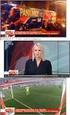 PU103 Sweex 2 Port Serial ATA RAID PCI Card Εισαγωγή Αρχικά, σας ευχαριστούμε που αγοράσατε το προϊόν Sweex 2 Port Serial ATA RAID PCI Card. Αυτή η κάρτα σας επιτρέπει να προσθέσετε εύκολα δυο Σειριακές
PU103 Sweex 2 Port Serial ATA RAID PCI Card Εισαγωγή Αρχικά, σας ευχαριστούμε που αγοράσατε το προϊόν Sweex 2 Port Serial ATA RAID PCI Card. Αυτή η κάρτα σας επιτρέπει να προσθέσετε εύκολα δυο Σειριακές
ΜΑΘΗΜΑ Άνοιγμα Της Εφαρμογής Επεξεργασίας Κειμένου. 2. Κύρια Οθόνη Της Εφαρμογής Κειμένου ΣΤΟΧΟΙ:
 ΜΑΘΗΜΑ 1 ΣΤΟΧΟΙ: 1. Άνοιγμα Της Εφαρμογής Επεξεργασίας Κειμένου (Microsoft Word) 2. Κύρια Οθόνη Της Εφαρμογής Κειμένου 3. Δημιουργία Νέου Εγγράφου 4. Δημιουργία Εγγράφου Βασισμένο Σε Πρότυπο 5. Κλείσιμο
ΜΑΘΗΜΑ 1 ΣΤΟΧΟΙ: 1. Άνοιγμα Της Εφαρμογής Επεξεργασίας Κειμένου (Microsoft Word) 2. Κύρια Οθόνη Της Εφαρμογής Κειμένου 3. Δημιουργία Νέου Εγγράφου 4. Δημιουργία Εγγράφου Βασισμένο Σε Πρότυπο 5. Κλείσιμο
ΣΥΝΤΟΜΟΣ ΟΔΗΓΟΣ ΓΙΑ ΤΗΝ. ΕΓΚΑΤΑΣΤΑΣΗ ΤΩΝ ΠΡΟΓΡΑΜΜΑΤΩΝ ΟΔΗΓΗΣΗΣ Nokia Connectivity Cable Drivers
 ΣΥΝΤΟΜΟΣ ΟΔΗΓΟΣ ΓΙΑ ΤΗΝ ΕΓΚΑΤΑΣΤΑΣΗ ΤΩΝ ΠΡΟΓΡΑΜΜΑΤΩΝ ΟΔΗΓΗΣΗΣ Nokia Connectivity Cable Drivers Περιεχόμενα 1. Εισαγωγη...1 2. Τι πρέπει να διαθέτετε...1 3. Εγκατασταση Των Προγραμματων Οδηγησησ Nokia Connectivity
ΣΥΝΤΟΜΟΣ ΟΔΗΓΟΣ ΓΙΑ ΤΗΝ ΕΓΚΑΤΑΣΤΑΣΗ ΤΩΝ ΠΡΟΓΡΑΜΜΑΤΩΝ ΟΔΗΓΗΣΗΣ Nokia Connectivity Cable Drivers Περιεχόμενα 1. Εισαγωγη...1 2. Τι πρέπει να διαθέτετε...1 3. Εγκατασταση Των Προγραμματων Οδηγησησ Nokia Connectivity
Εγκατάσταση λειτουργίας Σάρωση σε e-mail
 Οδηγός γρήγορης εγκατάστασης λειτουργιών σάρωσης XE3024EL0-2 Αυτό το εγχειρίδιο περιέχει οδηγίες για: Εγκατάσταση λειτουργίας Σάρωση σε e-mail στη σελίδα 1 Εγκατάσταση της λειτουργίας Σάρωση σε θυρίδα
Οδηγός γρήγορης εγκατάστασης λειτουργιών σάρωσης XE3024EL0-2 Αυτό το εγχειρίδιο περιέχει οδηγίες για: Εγκατάσταση λειτουργίας Σάρωση σε e-mail στη σελίδα 1 Εγκατάσταση της λειτουργίας Σάρωση σε θυρίδα
Υπηρεσία διαμοιρασμού αρχείων
 7 Ιουνίου 2013 Υπηρεσία διαμοιρασμού αρχείων Πανεπιστήμιο Κύπρου, Τμήμα Πληροφορικής Ομάδα Τεχνικής Υποστήριξης v0.4 Πίνακας περιεχομένων Γενικά... 2 Διαθεσιμότητα... 2 Πρόσβαση... 2 Φυλλομετρητή ιστού...
7 Ιουνίου 2013 Υπηρεσία διαμοιρασμού αρχείων Πανεπιστήμιο Κύπρου, Τμήμα Πληροφορικής Ομάδα Τεχνικής Υποστήριξης v0.4 Πίνακας περιεχομένων Γενικά... 2 Διαθεσιμότητα... 2 Πρόσβαση... 2 Φυλλομετρητή ιστού...
